HP sülearvuti taaskäivitamine
Mida teada
- Valige Start nupp > Võimsuse sümbol > Taaskäivita
- Kui teie HP sülearvuti on külmunud, vajutage ja hoidke all toitenuppu, et teha kõva väljalülitamine.
- Kui lülitate sülearvuti välja, kasutage selle uuesti käivitamiseks toitenuppu.
Selles juhendis kirjeldatakse HP sülearvuti taaskäivitamise kiireid samme, olenemata sellest, kas see töötab hästi ja vajab värskendamist või on takerdunud ja vajab sundseiskamist.
HP sülearvuti taaskäivitamine
HP sülearvuti taaskäivitamine või taaskäivitamine toimub samamoodi nagu enamike sülearvutite ja lauaarvutite puhul: Windowsi käivitusmenüü kaudu.
-
Valige Windows Alusta nuppu.
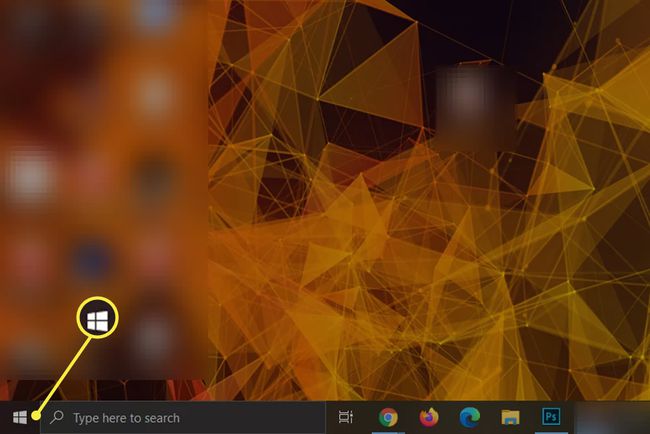
-
Valige Võimsus ikoon – see näeb välja nagu ring, mille ülemist poolt läbib vertikaalne joon.

-
Valige Taaskäivita.
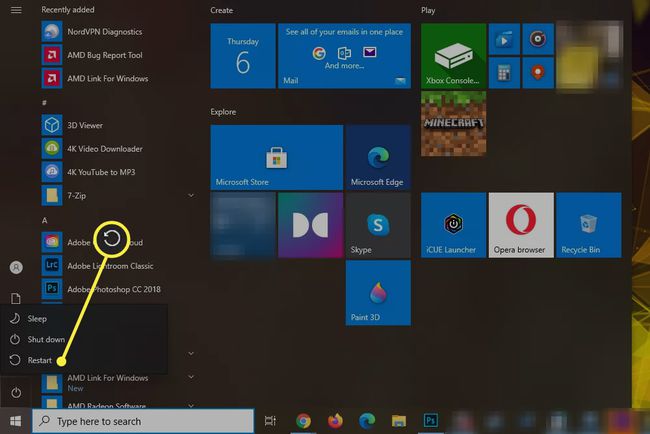
Võimalik, et peate mõned rakendused sulgema või nõustuma, et need sunnitakse sulgema enne taaskäivitamise lõppemist.
Teie HP sülearvuti peaks seejärel taaskäivitama Windowsi. Samuti saate uuesti käivitada Täpsemad käivitusvalikud et saada täiendavat ülevaadet arvutiga toimuvast (eriti kui taaskäivitate probleemi lahendamiseks). Kui soovite taaskäivitada
Kuidas sundida oma HP sülearvutit taaskäivitama?
Kui teie HP sülearvuti on lukustunud, külmunud või te ei saa seda ülaltoodud meetodi abil taaskäivitada, peate võib-olla sundkäivitama. Selleks vajutage nuppu alla Võimsus nuppu HP sülearvutil ja oodake viis kuni kümme sekundit. Arvuti lülitub välja ja lülitub täielikult välja.
Oodake 30 sekundit, et kogu sisemälu täielikult tühjendada, seejärel vajutage nuppu Võimsus nuppu uuesti, et see uuesti Windowsi käivitada.
Kuidas taaskäivitada oma HP sülearvuti, kui ekraan on must?
Kui teie HP sülearvuti ekraan on must, ei pea te seda võib-olla taaskäivitama. Proovige puudutada üht klaviatuuri klahvi või vajutada puuteplaadil – see võib nii olla talveunestusvõi võis ekraan energiasäästu eesmärgil välja lülituda.
Võite proovida ka nuppu vajutada Windowsi võti+Ctrl+Shift+B graafikadraiveri taaskäivitamiseks, sest kui graafikadraiver on ebaõnnestunud, lülitab see mõnikord ekraani uuesti sisse.
Kui ükski neist ei aita, sundige väljalülitamine, vajutades ja hoides all Võimsus nuppu viis kuni kümme sekundit ja oodake, kuni süsteem lülitub välja. Kui see on tehtud, oodake minut, kuni mälu täielikult tühjeneb, seejärel vajutage nuppu Võimsus süsteemi taaskäivitamiseks uuesti nuppu. Seejärel peaks ekraan sisse lülituma ja teie HP sülearvuti taaskäivitub Windowsi.
Kui ekraan jääb mustaks, peate võib-olla seda tegema musta ekraani probleemide tõrkeotsing Windowsis et näha, kas teil on mõni muu probleem, mida saate lahendada.
KKK
-
Kuidas taaskäivitada oma HP sülearvuti turvarežiimis?
To sisenege turvarežiimi oma HP sülearvutis, kus töötab Windows 10 või Windows 8, pääsete juurde Käivitusseaded jaotisest Täpsemad käivitussuvandid. Kui te ei pääse käivitusseadetesse, Windowsi sunniviisiline taaskäivitamine turvarežiimis.
-
Kuidas taaskäivitada HP sülearvuti, naases selle tehaseseadetele?
Kui teie arvuti ei reageeri erinevatele taaskäivitusmeetoditele ja olete ammendanud HP sülearvuti tõrkeotsing valikud, lähtestage see alates Seaded > Värskendus ja turvalisus > Lähtestage see arvuti. Võite kasutada ka Windows 10 taastekeskkonda, vajutades F11 pärast arvuti taaskäivitamist või all hoidmist Tõstuklahv+Start ja valides Võimsus > Taaskäivita > Veaotsing. Lisateavet selle kohta, kuidas HP sülearvuti tehase lähtestamine.
